Androids .help Comunitatea Android Android.
Sunt nou în programarea Android. Problema mea este că nu pot actualiza ADT. Problema a început când, după mult timp, am actualizat managerul Android SDK pentru Instrumentele Android SDK. Apoi am încercat să importe proiectul în spațiul de lucru. Dar nu am putut importa, pentru că de fiecare dată când am făcut clic pe butonul Finish, nu sa întâmplat nimic. Apoi am închis Eclipsa și l-am deschis din nou și mi-a arătat următoarea eroare:
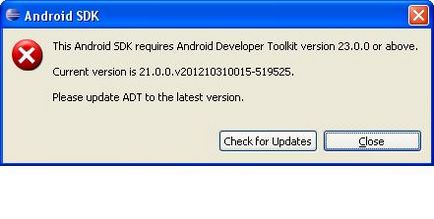
De asemenea, am citit undeva că ar trebui să încerc să înlocuiască directorul plugin-uri cu directorul plugin-uri actualizate, așa că am încercat să redenumiți folderul „plugin“ în dosarul Eclipse „pluginsx“ și introduceți unul nou am descărcat de pe site-ul http: // dezvoltator. android.com/sdk/installing/installing-adt.html. După aceea, nu am putut deschide Eclipse.
Deci acum nu am idee cum să rezolv această problemă. Poate cineva să mă ajute, te rog?
Top 5 răspunsuri
Ajutor -> Instalați software nou -> Ce este deja instalat?
Apoi selectați "Android DDMS, Instrumente Andoid Devlopment, Viewer Hierarcy Android, instrumente de dezvoltare Android pe platformă, Android Traceview, Tracer pentru OpenGL ES" și faceți clic pe butonul Eliminare.
Niciuna dintre aceste răspunsuri "Actualizare" nu funcționează pentru mine.
Soluția pe care am folosit-o pentru a elimina ADT (de la eliminarea aplicației pentru Android ADT)
Selectați toate modulele Android (cu prefixul com.android.ide.)
și dezinstalați-le (Dezinstalați.) și re-adăugați bibliotecile din
După cum sa arătat mai sus.
După ce am descărcat acest lucru, am copiat fișierul SDK curent într-un folder ca. / development / SDK. Apoi am scos SDK-ul livrat împreună cu acest nou pachet.
Am pus pachetul ADT în. / dezvoltare / pachet ADT. Odată lansat, aveți ocazia să informați noua locație SDK în Fereastră> Preferințe> Android. și în SDK Unde ați pus noua cale SDK. În cazul meu. / development / SDK.
Desigur, îl puteți pune în folderul SDK din noul dosar ADT Bundle, dar îl fac în acest fel pentru că folosesc Android Studio, așadar indic așezarea a două ID-uri la același SDK.
După ce ați terminat acest lucru și vă asigurați că funcționează totul, am șters vechiul dosar ADT Bundle.
Instalarea ADT este o problemă gravă, mai ales atunci când faceți upgrade. De asemenea, uneori, este simplu să instalați ADT, oferind o legătură directă. Adesea, Eclipse va fi inactiv în timpul afișării "Calculației cererii și a dependenței".
Am găsit acest lucru mai ușor, uneori, trebuie să eliminați mai întâi toate cele 7 componente:
Instalați arhiva din Ajutor> Instalați un nou software-> Adăugați-> Arhivă Selectați ZIP-ul descărcat, specificați un nume pentru el și urmați procesul standard de instalare.
Întrebări recente
Articole similare
Trimiteți-le prietenilor: